在数字图像处理领域,模糊效果不仅是常见的视觉处理手段,更是设计师与艺术家展现创意的重要工具。Adobe Photoshop作为行业领先的软件,在实现图像模糊效果方面提供了多样的工具和灵活的功能。本文将详细介绍Photoshop中模糊效果的实现方式,从基础操作到高级应用,全方位展示这一技术的魅力与实用性。
模糊效果的基本概念
模糊效果是通过减少图像细节和清晰度来达到美学目的的技术。在设计中,模糊可以用来突出主体、柔和视觉元素或创造出梦幻般的背景。模糊不仅能够减少图像噪点,还能用来模拟景深,带给观众一种层次感。因此,掌握模糊的技巧是每位数字艺术家必备的技能。
Photoshop中的模糊工具
Photoshop提供了多种模糊工具,以下是最常用的三种:
模糊工具 (Blur Tool):直接在图像上涂抹,可以逐渐模糊选定区域。
高斯模糊 (Gaussian Blur):均匀模糊整个图片或指定区域,适合背景处理。
动感模糊 (Motion Blur):模拟物体移动后的模糊效果,增强动态感。
高斯模糊的应用
高斯模糊是最常用的模糊滤镜,适用于背景和细节处理。具体步骤如下:
选择要模糊的图层。
点击菜单栏中的“滤镜” > “模糊” > “高斯模糊”。
在弹出的窗口调整“半径”,通过观察图像变化选择满意的效果,最后点击“确定”。 这种方法简单却极为有效,使得设计师能够迅速调整图像氛围。
动感模糊的使用
动感模糊更适合生命力度的表现,如下是步骤:
确保需要模糊的对象图层处于活动状态。
访问“滤镜” > “模糊” > “动感模糊”。
调整“距离”和“角度”参数设置模糊强度与方向。这种效果在表现高速运动时极具魅力。
径向模糊的魅力
径向模糊能够创造出旋转或放射状的视觉效果,以下是实现方法:
选择要模糊的图层。
前往“滤镜” > “模糊” > “径向模糊”。
选择“缩放”或“旋转”模式,调整“数量”以控制模糊效果的强度。 这种模糊技术常用于展示动态视觉效果,比如汽车轮子或风扇的旋转。
局部模糊与图层蒙版
在许多情况下,设计师希望保留某部分的清晰度,这时图层蒙版比传统模糊工具更为高效。操作步骤:
应用高斯模糊或者其他模糊效果于整个图层。
在图层面板中点击添加图层蒙版。
使用画笔工具,将前景色设置为黑色,在图层蒙版上涂抹隐藏模糊效果。这种灵活处理方式为视觉效果增添了更多层次。
模糊与锐化的结合
模糊与锐化的结合能够产生更具冲击力的视觉效果。例如,可以将背景模糊并锐化前景主体,以增加视觉吸引力。步骤如下:
对图像应用模糊效果。
使用选择工具突出主体。
将选定的主体复制到新图层,并应用锐化滤镜增强细节。 这种方法不仅提高了艺术作品的表现力,也让复杂的设计变得更加引人注目。
非破坏性模糊的优势
使用智能对象将模糊应用于图像,使得可以快速调整或更改模糊效果。操作步骤:
右击图层,选择“转换为智能对象”。
应用高斯模糊滤镜。
在图层面板中,双击模糊效果即可重新调整强度。这种操作大大提升了后期处理的灵活性。
创意应用与未来趋势
模糊效果不仅限于图像处理,更可以结合不同的艺术效果进行创作。例如,通过大范围高斯模糊创建梦幻效果,模仿相机景深来突出关键主体,或者混合不同模糊类型实现抽象艺术。 在AI技术飞速发展的背景下,这些工具与技术将不断进化。在未来,我们可期待更加智能化的模糊处理工具,它们或许能够主动分析图像内容,自动优化模糊效果,为用户提供更具个性化与专业性的设计经验。
结语
掌握Photoshop的模糊技术,不仅能提升图像质量,还能丰富设计的表现力。通过灵活运用模糊工具与创意应用,设计师能够创造出更加引人入胜的作品。善用高效工具如简单AI,提升创作效率,并与不断进化的AI绘画、AI写作领域接轨,可以帮助你在竞争激烈的创作环境中脱颖而出。通过不断练习探索,你会发现模糊效果的无限可能性与乐趣,引领你的创作之旅。返回搜狐,查看更多